
Microsoft Outlook 365 ontving een mooie update voor Mac in het najaar van 2020. Samen met een verbeterde look kwam nieuwe en verbeterde functies. Met alles van een aanpasbare werkbalk en beter zoeken naar de mogelijkheid om e-mails te snoozen, laten we alles bekijken die nieuw is in Outlook 365 voor Mac.
Probeer de nieuwe kijk
Als u de Fall 2020-update van Microsoft Outlook (16.42 (20101102) of later al hebt geïnstalleerd), kunt u eenvoudig naar de nieuwe look schakelen. In de rechterbovenhoek van het venster, naast het vak "Zoeken", schakelt u de schakelaar in voor "Nieuwe Outlook".
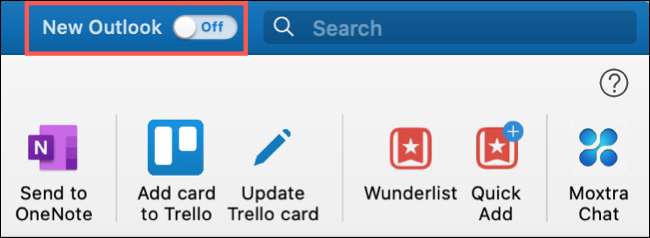
Bevestig dat u naar de nieuwe look wilt overschakelen door op "Overschakelen naar New Outlook" te klikken.
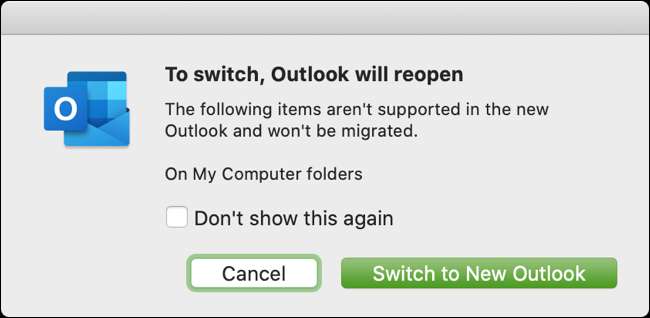
Zodra u schakelt, kunt u nog steeds teruggaan naar de vorige versie. Schakel gewoon de "Nieuwe Outlook" -schakelaar uit en bevestig u dat u wilt inschakelen.
Als u de toggle niet ziet, kunt u Outlook op Mac bijwerken door op Help & GT te klikken; Controleer op updates van de menubalk. Selecteer de knop "Controleren op updates".
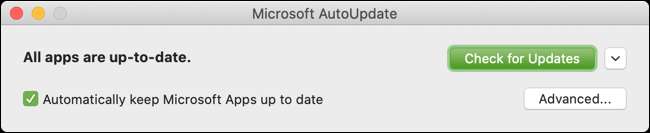
Pas uw werkbalk aan
Voeg alleen die knoppen toe die u nodig hebt en wilt in de Microsoft Outlook-werkbalk. Klik op "Meer items bekijken" (drie stippen) in de werkbalk en kies "Toolbar aanpassen".

Sleep knoppen vanaf de onderkant naar de bovenkant om ze toe te voegen, of doe het omgekeerde om ze uit de werkbalk te verwijderen. Klik op "Gereed" wanneer u klaar bent.
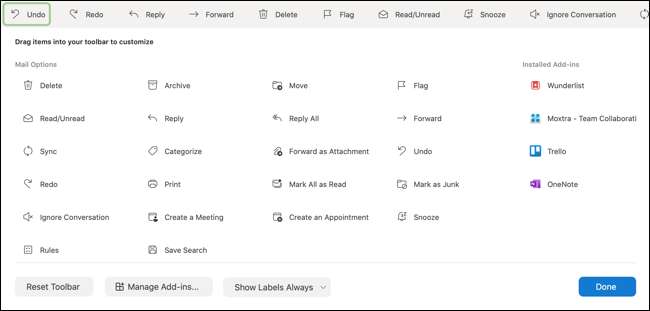
Geniet van verbeterd zoeken
Als u op zoek bent naar e-mails van bepaalde mensen of vaak ontvangen op specifieke dagen, vindt u de verbeterde zoekopdracht in Outlook. Nu aangedreven door Microsoft Search , je krijgt betere zoekresultaten en suggesties.
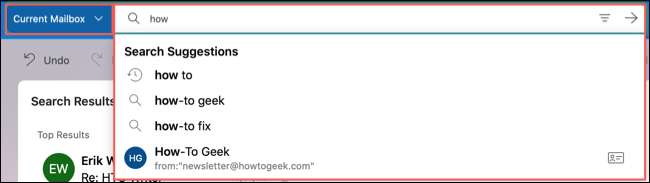
Klik in het vak "Zoeken" om te vinden wat u nodig hebt. Je zult merken dat je nog steeds kunt Gebruik filters en selecteer een mailbox of map .
Bekijk uw Office 365-groepen
Wanneer u Mail of Kalender in Microsoft Outlook gebruikt, kunt u al uw Office 365-groepen in de zijbalk. Klik gewoon op "Groepen" om de lijst uit te breiden en kies degene die u nodig hebt. Klik nog een keer om groepen weer in te vullen.
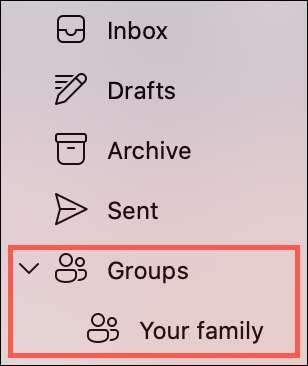
Antwoord of doorsturen e-mails in hetzelfde venster
als jij gebruik het antwoord , Beantwoord alle opties voor alle e-mail voor een e-mail, u kunt toevoegen aan uw bericht in hetzelfde venster in plaats van een nieuwe. Dit houdt alles mooi en netjes zonder de noodzaak van een gloednieuw componentraam.
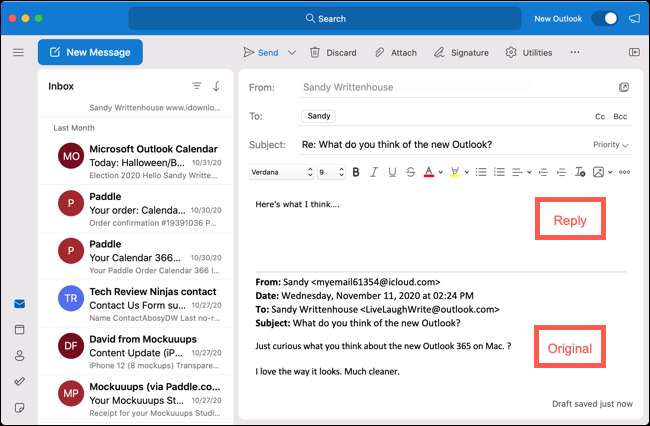
Negeer gesprekken
Wilt u een e-mail of twee ontdoen, inclusief nieuwe berichten die uit dezelfde persoon komen? U kunt gesprekken negeren met een klik. Selecteer in het menu Toolbar, Message of Message Sneller ", selecteert u" Gesprek negeren ". E-mails die u al hebt gelezen of die later komen, worden automatisch verwijderd.

Tip: Als u de knop "Gewijste Gesprek" niet ziet, gebruikt u de aanpassen uw Toolbar-stappen hierboven om deze toe te voegen.
Snooze-e-mails
Is het een van die dagen dat je veel te veel Outlook-meldingen ontvangt? Snooze ze!
Selecteer een e-mail en vervolgens boven aan het venster, klik op "Snooze" in de werkbalk. Kies een tijdsbestek en ontvang deze e-mail vervolgens op uw inbox op de opgegeven tijd als een ongelezen bericht.
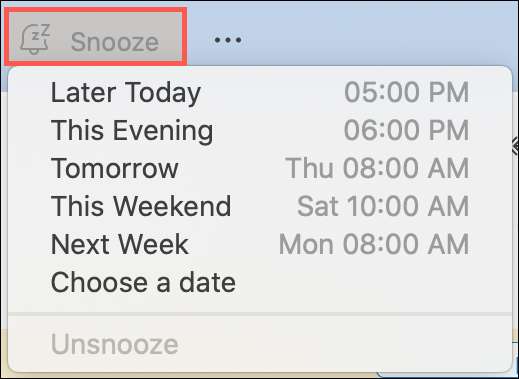
Als u de knop "SNOOZE" niet ziet, gebruikt u de aanpassen uw werkbalkstappen hierboven om deze toe te voegen.
Nieuwe weergaven voor evenementen
U hebt twee nieuwe weergaven voor uw planning in Mail en Agenda met de bijgewerkte Outlook voor Mac-applicatie.
In e-mail kun je "My Day" zien die je agenda voor de huidige dag bevat. Klik gewoon op de knop "Taakvenster" of View & GT; Taakvenster uit de menubalk.
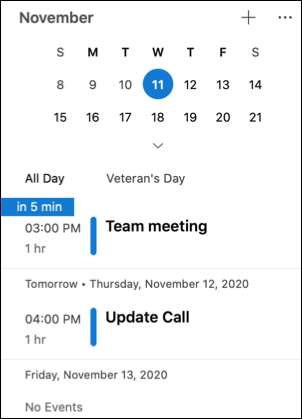
In de kalender kunt u een gecondenseerde driedaagse kalenderweergave gebruiken. Klik op de vervolgkeuzelijst aan de bovenkant en kies "Drie dag".
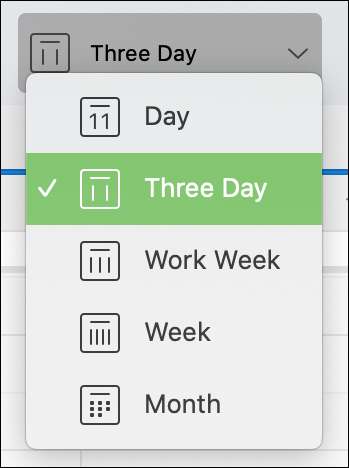
Diverse Outlook Calendar-updates
Samen met grote updates voor Mail en die paar hier vermeld voor kalender, vind je een paar andere Outlook-kalender verbeteringen.
- Vergadering inzichten: Outlook suggereert e-mails en bestanden die u nodig heeft voor aankomende gebeurtenissen op uw schema.
- Verbeterde gebeurtenisplanning: Verbeteringen helpen u de kalenderevenementen efficiënter te maken. Gebruik tijdblokken, voeg details toe en bekijk de beschikbaarheid van deelnemers in een enkel venster.
- Verbeterde gebeurtenis reageert: Blijf op dezelfde plek bij het reageren op een uitnodiging van het evenement. Of u nu accepteert, afneemt of een nieuwe tijd voorstelt, u hoeft niet de uitnodiging te verlaten.
- Elders werken Status: In plaats van druk of gratis, kun je jezelf markeren als elders werken.
Samen met een veel verbeterde uiterlijk biedt Outlook 365 voor Mac een aantal geweldige functies. Als u het eens probeert en een idee hebt, klikt u op Help & GT; Suggereer een functie in de menubalk om uw suggestie met Microsoft te delen.







